如何永久停止Win10的自动更新
 发布于2025-01-22 阅读(0)
发布于2025-01-22 阅读(0)
扫一扫,手机访问
win10自动更新是一个非常便利但是也非常让人烦恼的一个功能,虽然开启自动更新功能用户们就不需要为更新而思考但是用户们也失去了对自己电脑的掌控了,并且自动更新这个功能还非常的难以关闭,今天小编为大家带来的就是如何_彻底禁止win10自动更新的图文详细教程,有需要关闭win10自动更新功能的小伙伴们快来看看吧。
win10永久关闭自动更新方法:
1、在键盘上按「win+R」键。
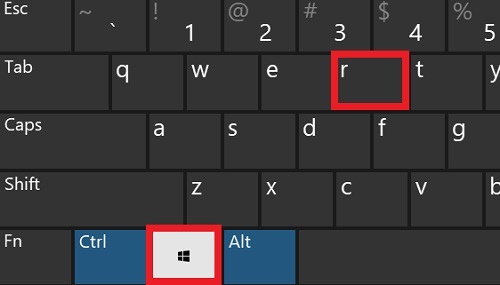
2、输入services.msc点击「确定」。
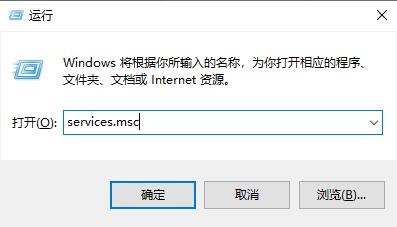
3、找到windows update选项,双击「Windows Update」,或者右键属性。
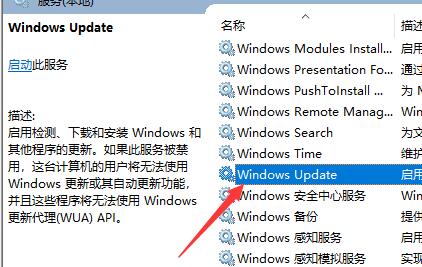
4、在启动类型选择选择「禁用」。
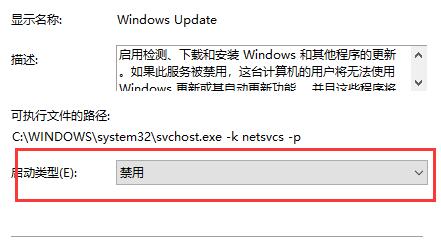
5、然后在最上面点击「恢复」,第一次失败处选择「无操作」,然后点击「应用」、「确定」。
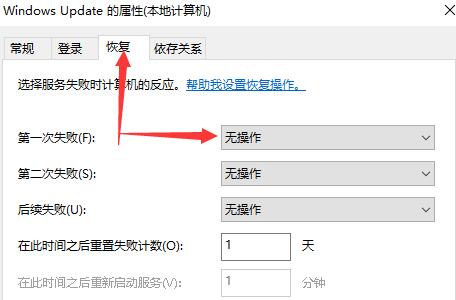
6、在键盘上按「win+R」键,输入gpedit.msc点击「确定」。
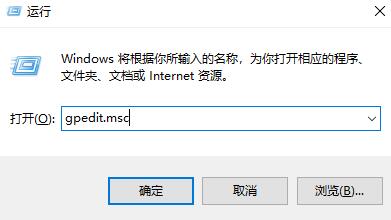
7、依此选择「计算机配置」、「管理模板」、「Windows组件」双击「Windows更新」。
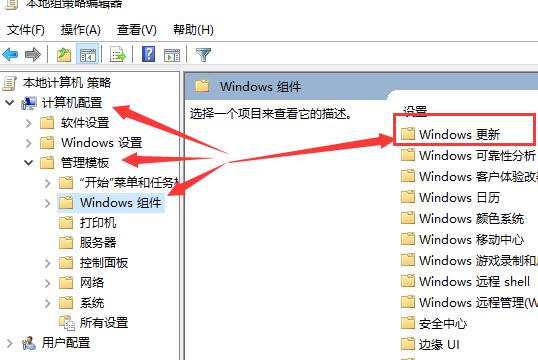
8、找到"配置自动更新"选项,双击「配置自动更新」。
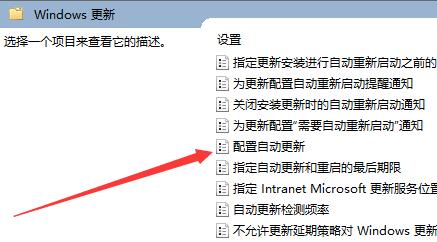
9、选择「已禁用」,点击「应用」、「确定」即可彻底关闭windows系统更新。
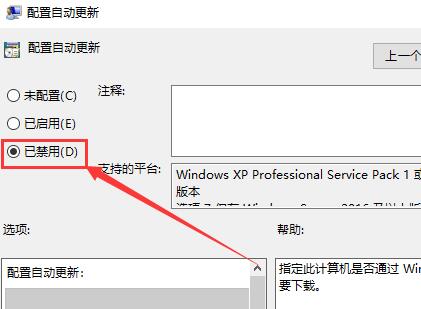
本文转载于:https://m.somode.com/jiaocheng/4869.html 如有侵犯,请联系admin@zhengruan.com删除
产品推荐
-

售后无忧
立即购买>- DAEMON Tools Lite 10【序列号终身授权 + 中文版 + Win】
-
¥150.00
office旗舰店
-

售后无忧
立即购买>- DAEMON Tools Ultra 5【序列号终身授权 + 中文版 + Win】
-
¥198.00
office旗舰店
-

售后无忧
立即购买>- DAEMON Tools Pro 8【序列号终身授权 + 中文版 + Win】
-
¥189.00
office旗舰店
-

售后无忧
立即购买>- CorelDRAW X8 简体中文【标准版 + Win】
-
¥1788.00
office旗舰店
-
 正版软件
正版软件
- 解决电脑不对U盘作出响应的方法
- u盘插电脑没反应怎么办u盘问题1新买的U盘插入电脑后没有反应,可能由两个原因造成。首先,有可能是U盘本身出现了故障,尽管这种情况相对较少见。正规的制造商通常会在出厂前对U盘进行一次检测,除非你购买了假冒伪劣产品。其次,可能是U盘没有被电脑正确识别。你可以尝试重新插拔U盘并重启电脑,或者使用磁盘管理软件(如ParagonPartitionManager)来查看电脑上是否能够识别到U盘的盘符。2当插入U盘后出现盘符,但双击后显示"请插入磁盘驱动器"的情况,可能有两种原因。首先,U盘可能因为不正确的使用而出现问
- 5分钟前 0
-
 正版软件
正版软件
-
 正版软件
正版软件
- win10家庭版设置禁止本地登录
- 很多小伙伴会发现win10家庭版有本地登录,但是不知道如何进行设置,其实我们只需要在控制面板设置就可以了,还是很方便的。win10家庭版设置禁止本地登录:1、请您单击开始按钮,选择“控制面板”选项。2、接下来,请您点击“管理工具”选项。3、然后,请您选择“本地安全策略”选项。4、随后,请您单击“本地策略”选项。5、最后,进入“用户权限分配”选项。6、在右侧的窗口里,选择“拒绝本地登录”选项。7、接着,点击“添加用户或组”按钮,添加完毕后点击“确定”按钮即可。
- 25分钟前 win10 本地登录 0
-
 正版软件
正版软件
- Win11查找启动程序指南
- 开机启动项会影响我们的开机速度,一些软件会默认开机启动,那么win11怎么查看开机启动项呢,其实只要打开任务管理器就可以了。win11查看开机启动项教程:1、首先右键任务栏中的“开始菜单”2、接着打开右键菜单的“任务管理器”3、然后点击上边栏的“启动”选项。4、随后在“状态”下就可以查看启动项状态了。5、如果想要修改启动项,只要选中应用程序,点击右下角按钮即可。
- 40分钟前 教程 win 开机启动项 0
-
 正版软件
正版软件
- win7开机慢是什么原因
- win7系统有着非常不错的启动速度想必很多朋友们已经体验过了,快速的启动能够让电脑用最快的速度进入到工作的状态,但是经过了一段时间的使用后系统的开机速度就慢慢的变的很慢很慢,明明没有装载什么软件为什么系统的开机会慢下来了,今天小编就为大家带来了提升windows7开机速度图文教程的详解,一起来看看吧。windows7开机速度图文教程:操作步骤:1.这里以win7系统为例,鼠标右键“计算机”,选择属性打开。2.在计算机属性界面的左侧找到“系统保护”打开。3.在系统属性界面中切换到“高级”选项,然后点击性能下
- 55分钟前 win 开机 慢 0
最新发布
-
 1
1
- KeyShot支持的文件格式一览
- 1686天前
-
 2
2
- 优动漫PAINT试用版和完整版区别介绍
- 1726天前
-
 3
3
- CDR高版本转换为低版本
- 1871天前
-
 4
4
- 优动漫导入ps图层的方法教程
- 1726天前
-
 5
5
- ZBrush雕刻衣服以及调整方法教程
- 1722天前
-
 6
6
- 修改Xshell默认存储路径的方法教程
- 1738天前
-
 7
7
- Overture设置一个音轨两个声部的操作教程
- 1715天前
-
 8
8
- PhotoZoom Pro功能和系统要求简介
- 1892天前
-
 9
9
- CorelDRAW添加移动和关闭调色板操作方法
- 1764天前
相关推荐
热门关注
-

- Xshell 6 简体中文
- ¥899.00-¥1149.00
-

- DaVinci Resolve Studio 16 简体中文
- ¥2550.00-¥2550.00
-

- Camtasia 2019 简体中文
- ¥689.00-¥689.00
-

- Luminar 3 简体中文
- ¥288.00-¥288.00
-

- Apowersoft 录屏王 简体中文
- ¥129.00-¥339.00